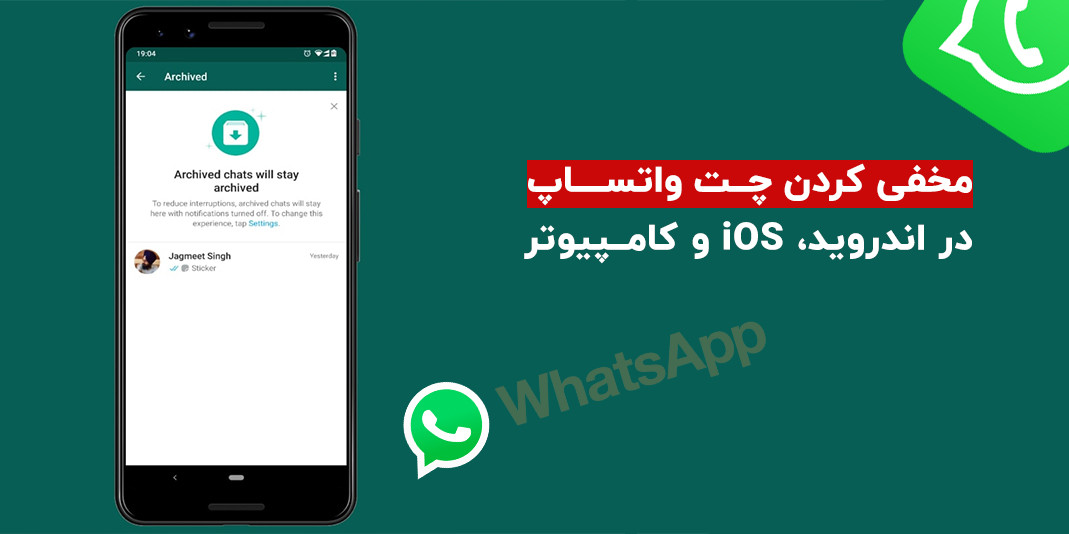چطور سیگنال Wi-Fi مودم را تقویت کنیم؟

در ابتدا کاربران برای متصل شدن به اینترنت از سیستمهای دایل آپ استفاده میکردند که سرعت بسیار پایین و حجم ناکافی داشت. امروزه یکی از متداولترین روش های وصل شدن به اینترنت، استفاده از مودم است. با این حال مودمها نیز مشکلات خود را دارند.
کندی سرعت اینترنت، پینگ بالا هنگام استریم کردن و سیگنال وایفای قطع شده از مشکلاتی هستند که میتوانند به تجربه شما در زمان کار با اینترنت آسیب وارد کنند. در این مطلب به شما خواهیم گفت که چطور میتوان سرعت سیگنال WiFi را افزایش داد و از مشکلاتی که کندی اینترنت به وجود میآورد، رهایی پیدا کرد.
در مقالهای که پیش رویتان قرار دارد به ابزارهای مختلفی اشاره کردهایم. شما میتوانید به کمک این ابزار، سرعت اینترنت خود را تست کنید یا ایراد و مشکلات موجود در شبکه را بررسی کنید. همراه با کالاتیک شوید تا نکاتی را در رابطه با امکان افزایش سرعت اینترنت WiFi ارائه دهیم.
معرفی روش های افزایش و تقویت سینگال مودم
1. سرعت اینترنت سیمی خود را چک کنید
قبل از اینکه وای فای را مقصر کندی اینترنت بدانید، مطمئن شوید که اینترنت شما همانطور که باید کار میکند. کابل اترنتی پیدا کنید و سیستم خود را مستقیما به مودم وصل کنید. اگر لپتاپ شما پورت اترنت ندارد؛ ممکن است به آداپتور USB به اترنت نیاز داشته باشید.
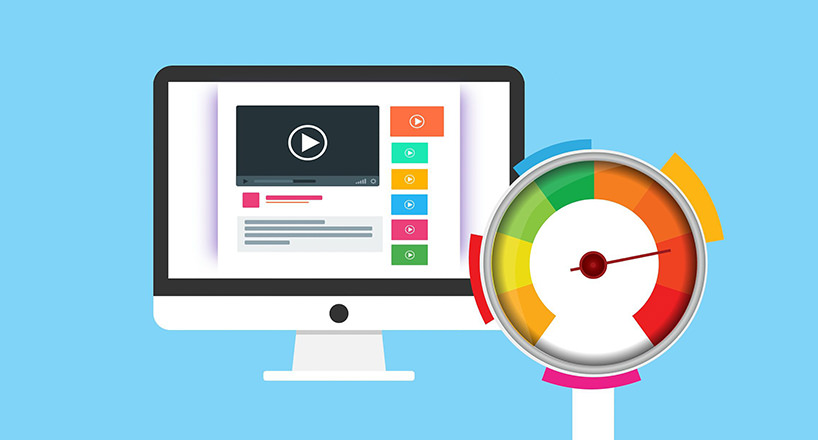
حالا از اینترنت خود تست سرعت بگیرید تا از سرعت آن مطمئن شوید. اگر سرعت پایین باشد، باید با شرکت ارائه دهنده اینترنت تماس بگیرید یا مودم خود را عوض کنید. اگر سرعت با طرحی که خریدهاید مطابقت دارد، اما هنوز کند به نظر میرسد؛ شاید بهتر باشد طرح جدیدتری خریداری کنید.
اگر مودم مشکلی نداشت، آزمایش را دوباره به صورت بیسیم و چسبیده به مودم انجام دهید. اگر سرعت مشابهی کنار مودم داشتید اما دورتر از آن سرعت شما کم شد، احتمالا مشکل از آنتندهی وای فای شما خواهد بود. اگر وقتی کنار مودم ایستادهاید سرعت اینترنت شما همچنان کند است، ممکن است تجهیزات شما قدیمی شده باشند.
2. مودم خود را آپدیت کنید
قبل از شروع هرکاری، بهتر است تا مودم خود را بهروز کنید. سازندگان مودم همیشه نرمافزار دستگاه را بهبود میبخشند تا سرعت آن کمی بهتر شود. اکثر مودمهای امروزی فرایند بهروزرسانی سادهای دارند و فقط کافی است تا وارد بخش تنظیمات شده و دکمه Firmware Upgrade را فشار دهید.
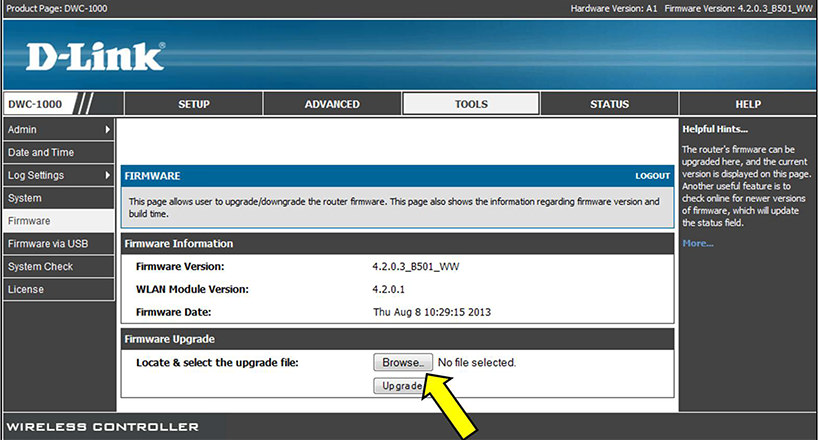
در مودمهای قدیمی همچنان نیاز است تا وارد سایت سازنده شوید، فایل سیستم عامل را از صفحه پشتیبانی دانلود و سپس آن را در صفحه مدیریت دستگاه آپلود کنید. در کل، اگر حتی سرعت شما مشکلی نداشته باشد، باید به طور منظم سیستم عامل خود را برای بهبود عملکرد، دسترسی به ویژگیهای بهتر و آپدیتهای امنیتی، بهروز کنید.
اگر میخواهید از مودم فعلی خود نهایت استفاده را ببرید، میتوانید از یک سیستم عامل منبع باز مانند DD-WRT استفاده کنید. این سیستمعامل عملکرد مودم را افزایش میدهد و به شما امکان دسترسی به قابلیتهای شبکه پیشرفتهتر میدهد. راهاندازی آن کمی پیچیده است؛ اما برای کاربرانی که با تکنولوژی آگاهی دارند، احتمالا راه خوبی خواهد بود.
3. مودم را در جای مناسب قرار دهید
فضاهای کوچک مانند خانهها سیگنال وای فای را به طور مساوی توزیع نمیکنند. جایی که مودم را قرار میدهید میتواند روی میزان پوشش آن تاثیرگذار باشد. طبیعی است مودمی که در کنار پنجره قرار گرفته آنتندهی بهتری داشته باشد؛ اما همیشه اینطور نیست. به جای اینکه مودم را در انتهای خانه جاگذاری کنید، در صورت امکان آن را در مرکز خانه قرار دهید تا سیگنال آن به همه جا برسد.

علاوه بر این، مودمهای وایرلس به فضای باز و دور از دیوار و مانع نیاز دارند؛ بنابراین، چنانچه تصمیم گرفتهاید این جعبه سیاه و زشت را در کمد یا پشت کتابها پنهان کنید، به این فکر کنید که اگر مودم شما در فضای آزاد باشد سیگنال بهتری دریافت خواهید کرد و مودم نیز بیش از حد داغ نخواهد شد. همچنین، مطمئن شوید که مودم شما از وسایل سنگین و لوازم الکترونیکی دور است؛ چون روشن کردن آنها ممکن است روی عملکرد وای فای تاثیر منفی داشته باشد.
اگر مودم شما آنتنهای خارجی دارد، میتوانید آنها را به صورت عمودی تنظیم کنید تا پوشش سیگنال افزایش پیدا کند. حتی میتوانید در صورت امکان آن را روی دیوار یا سقف نصب کنید تا سیگنال بیشتری داشته باشید.
4. فرکانس مودم خود را تنظیم کنید
به صفحه تنظیمات مودم بروید و مطمئن شوید که آن را برای عملکرد بهینه، پیکربندی کردهاید. اگر مودم دو بانده دارید، احتمالا با جابهجایی از باند 2.4 گیگاهرتز به 5 گیگاهرتز، توان عملیاتی بیشتری دریافت خواهید کرد.

باند 5 گیگاهرتز علاوه بر سرعت بیشتر، تداخل کمتری در دیگر شبکهها و دستگاههای بیسیم دارد؛ چون فرکانس 5 گیگاهرتز به طور معمول مورد استفاده قرار نمیگیرد. اکثر مودمهای دو بانده مدرن اجازه استفاده از یک نام شبکه یا SSID را به شما میدهند. تنظیمات مودم خود را چک کنید و به دنبال گزینه شبکه 5GHz بگردید و همان SSID و رمز عبور شبکه 2.4 گیگاهرتز را به آن بدهید. به این ترتیب، دستگاه شما به طور خودکار بین سیگنالها جابهجا میشود.
5. کانال شبکه را تغییر دهید
تداخل بین شبکهها همیشه مشکل بزرگی برای کاربران است؛ به ویژه برای کسانی که در مناطق پرجمعیت زندگی میکنند. سیگنال دیگر شبکههای وایرلس به غیر از برخی سیستمهای تلفن بیسیم، مایکروویوها و سایر دستگاههای الکترونیکی میتواند روی سرعت شما تاثیرگذار باشد.
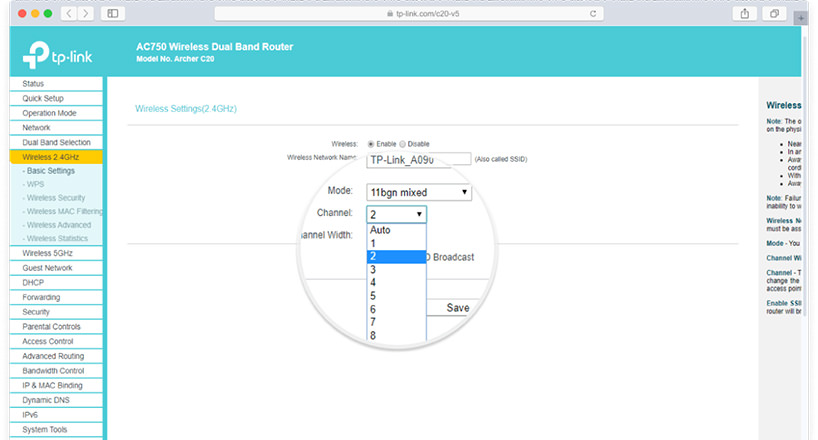
اکثر مودمها کانال شبکه را به طور خودکار انتخاب میکنند؛ اما اگر شبکههای بیسیم نزدیک از همان کانال مشابه مودم شما استفاده میکنند، با ازدحام سیگنال مواجه خواهید شد. یک مودم خوب میتواند به طور خودکار کمترین تراکم کانال را انتخاب کند؛ اما مودمهای قدیمی یا ارزان ممکن است فقط یک کانال از پیش تعریفشده را انتخاب کنند که ممکن است بهترین کانال نباشد.
در سیستمهای ویندوزی میتوانید کانالهای مورد استفاده شبکههای وایفای نزدیک را ببینید. در Command Prompt عبارت netsh wlan show all را تایپ کنید تا لیستی از تمام شبکههای بیسیم و کانالهای استفاده شده در نزدیکی خود را مشاهده کنید.
به خاطر داشته باشید که شلوغی کانال میتواند در طول زمان تغییر کند؛ بنابراین اگر کانالی را به صورت دستی انتخاب میکنید، بهتر است هرچند وقت یکبار آن را چک کنید تا مطمئن شوید که همچنان بهترین کانال است.
6. از شر مزاحمان وای فای خلاص شوید
شاید مشکل شما ربطی به تداخل شبکه یا محدوده وای فای نداشته باشد. اگر شبکه شما باز است یا رمز عبور ضعیفی دارد ممکن است شخصی بدون اجازه در حال استفاده از وای فای شما باشد.
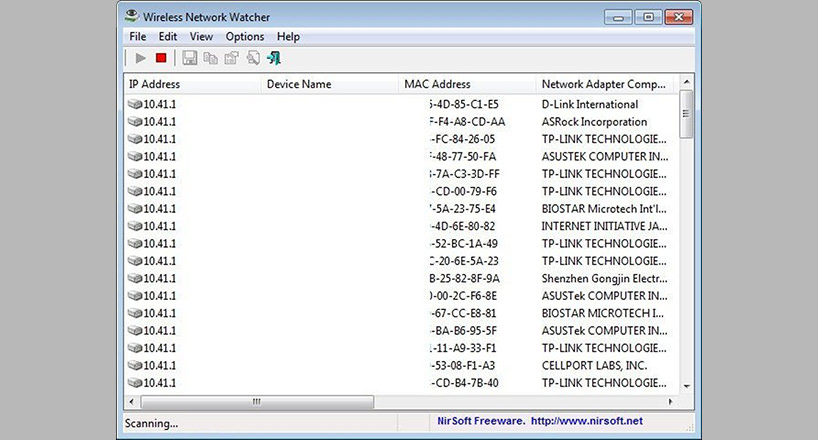
ابزارهایی وجود دارد که میتوانید با استفاده از آنها لیستی از دستگاههایی که در حال استفاده از وای فای شما هستند را پیدا کنید. تنظیمات مودم شما نیز میتواند ترافیک شما را تحلیل کند و مشخص کند کدام دستگاهها از دادههای بیشتری استفاده میکنند. وقتی مزاحم را شناختید و مشکل را رفع کردید، رمز عبوری قوی و ایمن برای وای فای خود تنظیم کنید.
7. از ابزار QoS استفاده کنید
اکثر مودمهای مدرن با ابزارهای Quality of Service یا QoS برای محدود کردن پهنای باند مورد استفاده برنامهها همراه هستند. برای مثال، میتوانید از QoS برای اولویتبندی تماسهای ویدئویی بر دانلودها استفاده کنید؛ به این معنی که تماس ویدئویی شما فقط به این دلیل که شخصی در حال دانلود فایل بزرگی است قطع نمیشود. برخی از تنظیمات QoS حتی به شما این امکان را میدهند تا برنامههای مختلف را در ساعتهای مختلف روز اولویتبندی کنید.
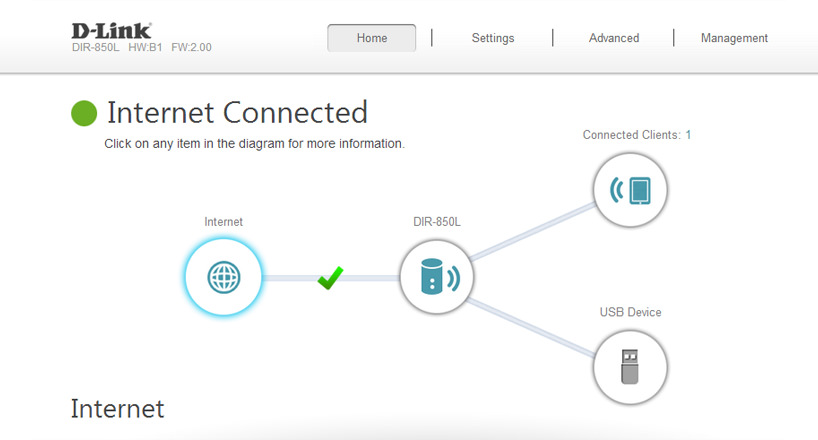
تنظیمات QoS را معمولا میتوان در تنظیمات مودم پیدا کرد. حتی برخی از مودمها با ارائه تنظیمات چند رسانهای یا بازی با یک کلیک، کار را برای شما سادهتر میکنند.
8. آنتن مودم را عوض کنید
اگر مودم شما آنتن داخلی دارد، اضافه کردن آنتن خارجی ممکن است ایده خوبی باشد؛ چون آنتن خارجی باعث ارسال سیگنال قویتری میشود. احتمال دارد مودم شما آنتنهایی داشته باشد که بتوانید آنها را نصب کنید؛ اما اگر چنین نیست میتوانید آنتن خارجی را به صورت جداگانه خریداری کنید.

در بسیاری از موارد میتوانید آنتنهای همه جهته را که به تمامی جهتها سیگنال ارسال میکنند یا آنتنهای جهتدار که سیگنال را در یک جهت خاص ارسال میکنند، انتخاب کنید. آنتن جهتدار میتواند گزینه بهتری باشد؛ چون احتمال دارد ضعف سیگنال شبکه فقط در جهت خاصی رخ داده باشد.
9. مودم قدیمی خود را عوض کنید
اگر سختافزار شما قدیمی باشد، نمیتوانید توقع بهترین نتیجه را از آن داشته باشید. اگر مودم شما ساخت چند سال پیش است، احتمالا از استاندارد قدیمی و کند 802.11n (یا حتی 802.11g) استفاده میکند. مودمهای قدیمی ممکن است پهنای باند نسبتا کمی را پوشش دهند و حتی محدوده کوتاهتری داشته باشند؛ بنابراین، خرید مودم جدید میتواند باعث تقویت سیگنال مودم شما شود.
برای مقایسه لازم است بدانید که حداکثر توان خروجی استاندارد 802.11g برابر با 54 مگابیت بر ثانیه است؛ در حالی که این توان در استاندارد 802.11n برابر با 300 مگابیت بر ثانیه است. نسخه آخر استاندارد 802.11ac نیز از 1 گیگابیت بر ثانیه پشتیبانی میکند. در نهایت، مودمهای نسل بعدی Wi-Fi 6 از نظر تئوری میتوانند به سرعت 1 گیگابیت بر ثانیه نیز برسند.

حتی اگر مودم شما جدید باشد هم ممکن است دستگاههای قدیمی داشته باشید که از استانداردهای قدیمیتر و کندتر پشتیبانی میکنند. اگر چند سال پیش لپ تاپ یا گوشی خود را خریدهاید احتمالا این دستگاهها از استاندارد 802.11ac یا حداقل 802.11n پشتیبانی میکنند. با این حال، هرچه دستگاههای شما قدیمیتر باشند، احتمال زیادی وجود دارد که از استاندارد قدیمیتر نیز پشتیبانی کنند.
توجه داشته باشید که مزیت مودم با کیفیت بالا فقط پشتیبانی از استانداردهای سریعتر نیست؛ بلکه این مودمها تمام کارهایی که در بالا توضیح دادیم را نیز بهتر انجام میدهند. مودمهای مذکور انتخاب کانال بهتری دارند، انتقال سیگنال آنها به دستگاههای 5 گیگاهرتزی بهتر انجام میشود و ویژگیهای QoS عالیتری نیز دارند.
10. با تقویت کننده یا مش وای فای پوشش شبکه را افزایش دهید
برخی مودمهای جدید ممکن است برد بهتری نسبت به مودم قدیمی شما داشته باشند؛ اما در بسیاری از خانهها ممکن است باز هم نتوانید پوشش شبکه مناسب را دریافت کنید. چنانچه خانه شما بزرگتر از محدوده آنتندهی مودم است یا دیوار و اتاق زیادی دارد، مشخص است که برای دریافت سیگنال مناسب با مشکل مواجه خواهید شد. اگر چنین اتفاقی رخ داد، به دستگاه دیگری برای افزایش سیگنال شبکه نیاز دارید.

تقویت کنندههای وای فای، سیگنال را دریافت میکنند و دوباره آن را به دستگاههای شما ارسال میکنند. با این حال، با اینکه این دستگاهها قیمت بالایی ندارند، اما به اندازه مش وای فای (که به طور کامل جایگزین مودم فعلی شما میشوند) موثر نیستند. در مش وای فای به جای اینکه سیگنال مودم تکرار شود، چندین دستگاه با هم کار میکنند تا به طور هوشمند ترافیک را به مودم شما هدایت کنند و سیگنال وای فای در تمام خانه شما به طور یکسان پخش میشود.
سخن آخر
در این مطلب 10 روش برای تقویت سیگنال وای فای را برای شما مورد بررسی قرار دادیم. آیا روش دیگری میشناسید که بتوان با آن سیگنال WiFi را تقویت کرد؟ نظرات خود را با در میان بگذارید.
پرسشهای متداول
آیا میتوان بدون هزینه سیگنال مودم وای فای را تقویت کرد؟
بله. راههایی وجود دارد که میتوانید با انجام آنها و بدون صرف هزینه سیگنال مودم وای فای خود را تقویت کنید. ما در مطلب پیش رو به این موارد اشاره کردهایم.
تعویض مودم قدیمی چطور روی تقویت سیگنال مودم وای فای تاثیر میگذارد؟
مودمهای قدیمی از استاندارد قدیمی شبکه استفاده میکنند و حتی اگر سختافزار شما جدید باشد هم نمیتوان به سیگنال مناسب دست یافت؛ چون این مودمها نمیتوانند سیگنالهای قوی و پرسرعت را دریافت و ارسال کنند.
به این مطلب امتیاز دهید!
 |
مطالب مرتبط |
 |
مطالب پیشنهادی |

 کالاتیک
کالاتیک